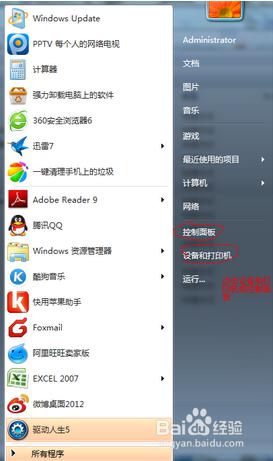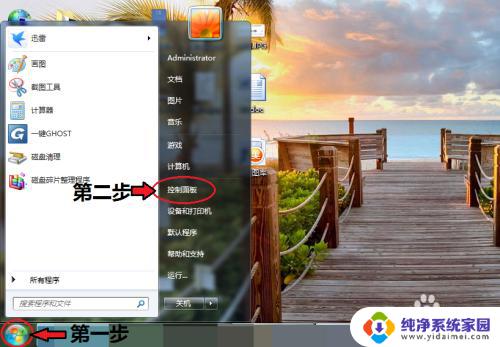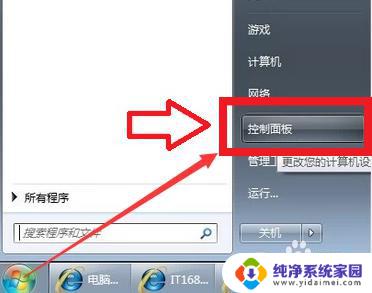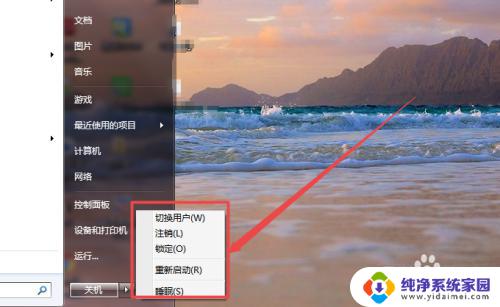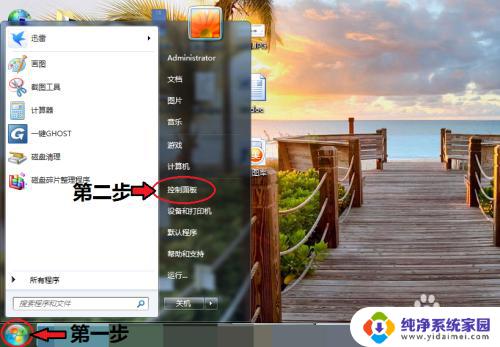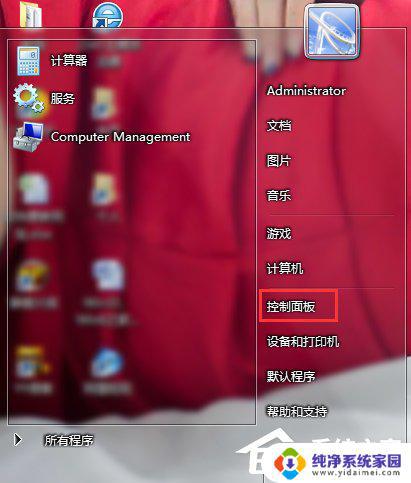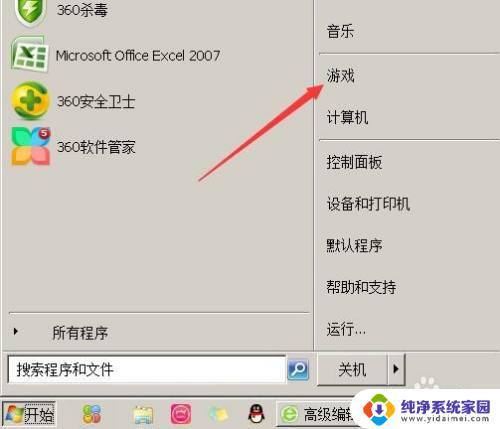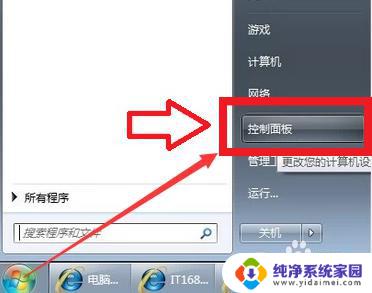windows7的扫描功能在哪里 win7系统扫描仪打开方法
更新时间:2023-11-22 16:36:24作者:xiaoliu
windows7的扫描功能在哪里,在如今的数字化时代,电脑已经成为人们生活中不可或缺的工具之一,而在使用电脑的过程中,我们可能会遇到一些需要扫描文件或图片的情况。对于使用Windows 7系统的用户来说,可能有些人会困惑于如何打开系统自带的扫描仪功能。实际上Windows 7系统的扫描功能并不难找,只需按照一定的步骤即可轻松打开。本文将介绍Windows 7系统扫描仪的打开方法,帮助用户快速实现扫描文件的需求。
操作方法:
1.点击开始菜单,点击“控制面板”;
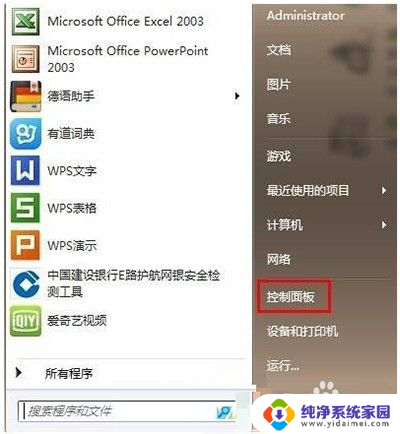
2.将查看方式修改为“类别”,点击“查看设备和打印机”;

3.选中打印机然后点击“开始扫描”;
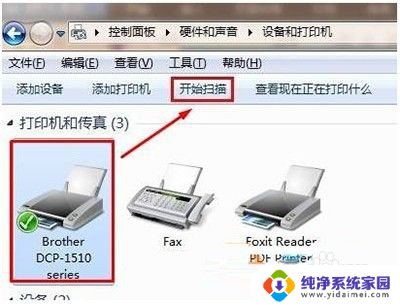
4.然后将需要扫描的图纸放到扫描仪中,盖好盖子,点击“扫描”即可。
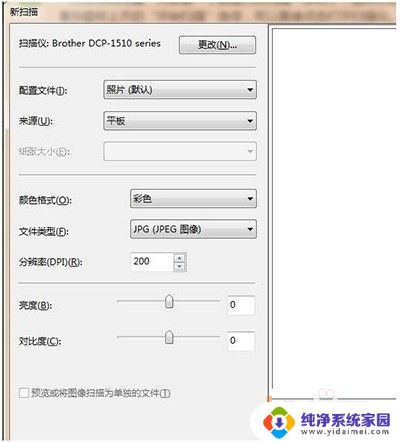
5.按下“Win+R”组合键打开运行,在框中输入:wiaacmgr 按下回车键即可打开扫描功能;
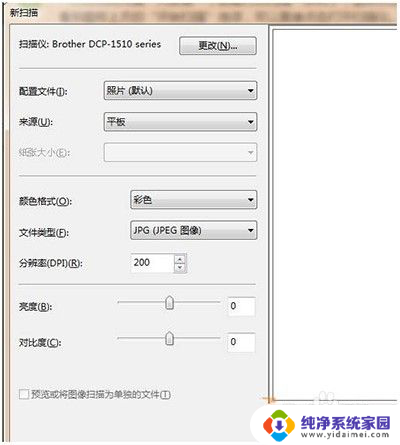
以上是关于Windows 7扫描功能的全部内容,如果您遇到相同的问题,可以按照本文提供的方法解决。